Si të fshini një faqe në Word {Udhëzues}
Po përpiqeni të fshini një faqe të zbrazët në Word? Në këtë udhëzues, ne do t
Pranoje; asgjë nuk është më e keqe se një lojë që përplaset shpesh ose ajo që refuzon të përgjigjet sa herë që e nis atë. Epo, një lojë e tillë për të cilën po flasim sot është, Counter-Strike: Global Offensive (CSGO). Kohët e fundit, mijëra përdorues po raportojnë problemet e nisjes ndërsa luajnë video lojën me shumë lojtarë me qitje në person të parë. Sa herë që një lojë vendoset të nisë, ajo vazhdon të rrëzohet dhe përfundimisht ndalon. Megjithëse, askush nuk mund të parashikonte shkakun e saktë të “CSGO Crashing On Startup Error”, por sigurisht që mund të fajësohen cilësimet tuaja të harduerit dhe softuerit.
| Nuk keni kohë të lexoni zgjidhjet për të zgjidhur gabimin "CSGO nuk përgjigjet gjatë nisjes" në Windows PC? Epo, shikoni këtë video tutorial të shpejtë për të mësuar disa rregullime të rëndësishme! |
Rregullimet më të mira për të zgjidhur gabimin e përplasjes së CSGO gjatë fillimit (2021)
Mund të mos ju duhet të provoni të gjitha rregullimet e përmendura më poshtë. Thjesht ecni poshtë listës një nga një për të gjetur atë idealin:
Këshilla dhe truket kryesoreSi të rregulloni CS: GO nuk do të hapet në problemin e Windows PC? [2021]
| Zgjidhja 1 | Rinisni kompjuterin tuaj |
| Zgjidhja 2 | Drejtoni CSGO si administrator |
| Zgjidhja 3 | Rivendos cilësimet e konfigurimit CSGO |
| Zgjidhja 4 | Përditëso drejtuesit e grafikës (Mënyra e rekomanduar) |
| Zgjidhja 5 | Kontrolloni për përditësime të Windows |
| Zgjidhja 6 | Verifikoni integritetin e skedarëve të lojës |
| Zgjidhja 7 | Çaktivizo modalitetin e përputhshmërisë |
| Zgjidhja 8 | Fundi i proceseve të panevojshme |
| Zgjidhja 9 | Ndaloni tejkalimin e CPU-së tuaj |
| Zgjidhja 10 | Riinstaloni lojën |
Ndonjëherë, fikja dhe ndezja mund t'ju ndihmojë të ktheheni në rrugën e duhur - Po seriozisht! Një rindezje e shpejtë rifreskon kompjuterin tuaj dhe pastron gjendjet aktuale të softuerit që mund të shkaktojnë "Gabim CSGO Crashing On Startup Error" në PC Windows.
Këtu është një mënyrë tjetër për të rregulluar CS: GO Not Launching Error në Windows 10. Provoni të ekzekutoni lojtarin tuaj si administrator. Në shumicën e rasteve, ai i ndihmon njerëzit të shmangin aplikimin e zgjidhjeve të avancuara dhe ta rregullojnë atë shpejt duke bërë sa më poshtë: Dilni nga Steam > Klikoni me të djathtën në ikonën Steam (që ndodhet në desktopin tuaj) > Karakteristikat > Shkoni drejt skedës së Përputhshmërisë > Kontrolloni opsioni "Ekzekutoni këtë program si administrator" > Aplikoni > OK për të ruajtur ndryshimet. Tani, mund të klikoni dy herë në Steam për ta nisur atë te administratori > Hap CSGO. Shpresojmë, normalisht duhet të funksionojë!
Ndonjëherë, rivendosja e cilësimeve të konfigurimit të lojës në ato standarde mund t'i ndihmojë njerëzit të zgjidhin problemin "CSGO Not Responsing On Launch" në PC. Bëni sa më poshtë për të rivendosur cilësimet e Counter-Strike: Hapni File Explorer > Futni 'C:\Program Files (x86)\Steam\userdata\ YOUR STEAM ID\730\local\cfg' dhe klikoni OK > Gjeni dhe fshini skedarin me emri 'autoexec.cfg' > Nis CS: SHKO për të kontrolluar nëse procesi është zbatuar apo jo.
Epo, për disa përdorues, të paturit e një drejtuesi të kartës grafike të korruptuar ose të gabuar mund të jetë gjithashtu përgjegjës për përballimin e gabimit të CSGO Crashing në fillim. Pra, ju lutemi përditësoni drejtuesit tuaj rregullisht. Për t'u siguruar që nuk do të humbisni kurrë një version të ri të përditësimit të drejtuesve nga prodhuesit zyrtarë, përdorni Smart Driver Care. Një zgjidhje me një ndalesë për të rregulluar problemet që lidhen me shoferin me disa klikime. Mund të planifikoni skanimin automatik në mënyrë që ai të gjejë dhe instalojë drejtuesit më të përputhshëm për pajisjet tuaja sipas nevojës. Për të ditur më shumë rreth Smart Drive Care, klikoni këtu !
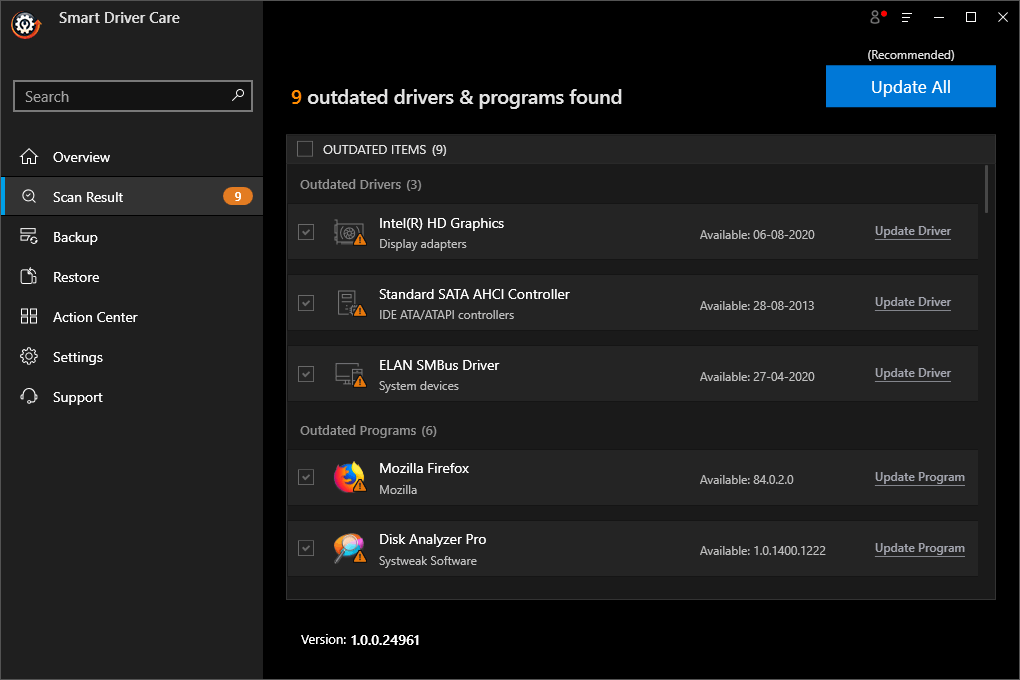
Duket se disa lojtarë filluan të përjetojnë problemin 'CSGO ndalon të përgjigjet pas nisjes' pas përditësimit të Windows në një version të fundit. Megjithëse përditësimet e reja të Windows supozohet të sjellin korrigjime të gabimeve dhe përmirësime të performancës, ato gjithashtu mund të ngatërrojnë disa cilësime brenda lojës. Pra, provoni të çinstaloni përditësimin më të fundit të Windows për të parë nëse e rregullon problemin gjatë lojës Counter-Strike.
Epo, ndonjëherë skedarët e lojës korruptohen ose dëmtohen, gjë që rezulton në përplasje të shpeshta. Shanset janë që CSGO juaj të përballet me problemet e nisjes për shkak të këtyre skedarëve të korruptuar ose të munguar. Pra, ja çfarë duhet të bëni për të verifikuar integritetin e skedarëve CS: GO. Drejtoni Steam > Drejtohuni drejt Bibliotekës > Gjeni dhe kliko me të djathtën në Counter-Strike: Global Offensive > Zgjidhni vetitë e tij > Drejtohuni drejt skedës Local Files dhe klikoni në Verify Integrity of Game Files. Tani, mund ta rinisni lojën për të parë nëse po funksionon mirë.
Disa lojtarë kanë raportuar se aktivizimi i modalitetit të përputhshmërisë mund të shkaktojë gjithashtu probleme të nisjes me CSGO në PC Windows. Pra, ne rekomandojmë përdoruesit tanë që të çaktivizojnë përkohësisht modalitetin e përputhshmërisë për të zgjidhur dështimin e CSGO në çështjet e fillimit. Për të çaktivizuar modalitetin, ndiqni shtegun: Drejtohuni drejt drejtorisë së instalimit CS: GO > gjeni skedarin csgo.exe > kliko me të djathtën mbi të dhe shko te Karakteristikat e tij. Drejtohuni drejt skedës së saj "Përputhshmëria" > zgjidhni opsionin "Ekzekuto si administrator dhe modaliteti i përputhshmërisë". Klikoni në butonin Apliko > OK për të aplikuar ndryshimet. Drejtoni Counter-Strike dhe shikoni nëse jeni ende dëshmitarë të problemeve pas nisjes.
Nëse sistemi juaj po ekzekuton shumë procese, mund të jetë duke konsumuar shumë burime memorie dhe CPU. Kjo mund të jetë duke shkaktuar dështimin e CSGO në çështjen e fillimit. Pra, sigurohuni që të gjitha programet dhe proceset e padëshiruara të ndalen nga sfondi për të shmangur probleme të tilla. Ju mund ta përfundoni procesin, duke ndjekur rrugën: Launch Task Manager > Klikoni me të djathtën mbi proceset që po ekzekutohen të panevojshme > klikoni në opsionin Fund Process. Tani filloni lojën Counter-Strike për të parë nëse ajo zgjidh problemet e nisjes.
Epo, mbingarkimi i CPU-së është padyshim një mënyrë e shkëlqyer për ta bërë sistemin tuaj të funksionojë më shpejt . Por në të njëjtën kohë, është thelbësore të vendosni shpejtësinë e orës së CPU-së në standardin e paracaktuar, për t'u siguruar që kjo të mos pengojë burimet e tjera. Këtu është lista e softuerëve më të mirë të mbingarkesës që mund të provoni për ekzekutimin e softuerit të rëndë pa asnjë telash, shijoni performancë më të shpejtë dhe më shumë. Kjo padyshim do t'ju ndihmojë të zgjidhni problemin e përplasjes së CSGO në fillimin në PC Windows.
Nëse asnjë nga rregullimet e përmendura më sipër nuk ju ndihmon të rregulloni që CSGO të mos lëshohet në PC, zgjidhja e fundit është të çinstaloni dhe instaloni lojën Counter-Strike: Global Offensive. Ndiqni me kujdes rrugën për ta bërë këtë: Ekzekutoni Steam > Biblioteka > Klikoni me të djathtën në lojën CSGO > Çinstalo > Fshi > Dil nga Steam. Sigurohuni që të fshini skedarët e lidhur gjithashtu për të zhdukur lojën. Merrni parasysh përdorimin e Uninstallers të dedikuar të Windows për këtë qëllim. Drejtoni Steam për të shkarkuar dhe instaluar përsëri CSGO!
Me shumë mundësi, kërkimi për një zgjidhje të re nuk do të kërkohet pasi të aplikoni të gjitha këto rregullime për të zgjidhur çështjet "CSGO nuk do të hapet në Windows PC" nëse ky artikull ju ndihmoi të mos harroni ta votoni atë!
Po përpiqeni të fshini një faqe të zbrazët në Word? Në këtë udhëzues, ne do t
Kjo është një nga pyetjet më të mëdha që bëjnë përdoruesit, nëse mund të shohin kush e ka parë profilin e tyre në Instagram. Mësoni më shumë për mënyrat dhe mjetet që ndihmojnë në monitorimin e vizitorëve të profilit tuaj!
Mësimi për instalimin e një printeri në Windows 10, duke përfshirë printerët Wi-Fi dhe ata lokalë. Udhëzime hap pas hapi dhe zgjidhje për problemet e zakonshme.
Mësoni se si të zhbllokoni dikë në Facebook dhe Messenger lehtësisht me këtë udhëzues të detajuar. Ndiqni hapat e thjeshtë për të rifituar kontaktin me miqtë tuaj të bllokuar.
Dëshironi të fshini lejet e skaduara dhe të rregulloni portofolin e Apple? Ndiqni ndërsa unë shpjegoj në këtë artikull se si të hiqni artikujt nga Apple Wallet.
Pavarësisht nëse jeni i rritur apo i ri, mund t'i provoni këto aplikacione ngjyrosëse për të çliruar kreativitetin tuaj dhe për të qetësuar mendjen tuaj.
Ky udhëzues ju tregon se si të zgjidhni një problem me pajisjen tuaj Apple iPhone ose iPad që shfaq vendndodhjen e gabuar.
Shiko se si mund të aktivizosh dhe menaxhosh "Mos shqetëso" në iPad, në mënyrë që të përqendrohesh në atë që duhet të bësh. Këtu janë hapat që duhen ndjekur.
Shihni mënyra të ndryshme se si mund ta bëni tastierën tuaj iPad më të madhe pa një aplikacion të palës së tretë. Shihni gjithashtu se si ndryshon tastiera me një aplikacion.
A po përballeni me gabimin e iTunes që nuk zbulon iPhone ose iPad në kompjuterin tuaj Windows 11? Provoni këto metoda të provuara për të zgjidhur problemin tani!






